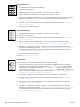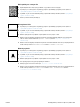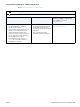HP LaserJet 4200 and 4300 series printer - User Guide
PLWW Rozwiązywanie problemów z jakością druku 129
Plamki
Plamki mogą pojawić się na stronie po usunięciu zacięcia papieru.
1 Wydrukuj kilka stron więcej aby sprawdzić, czy problem sam nie ustępuje.
2 Wyczyść wnętrze drukarki i wydrukuj stronę czyszczącą, aby wyczyścić utrwalacz. (Zobacz
“Czyszczenie drukarki” na stronie 89 oraz “Ręczny tryb czyszczenia utrwalacza” na stronie 91.) Jeśli
plamy na wydruku zdarzają się często, drukarkę można skonfigurować (o ile nie jest w niej
zainstalowany opcjonalny duplekser) tak, aby automatycznie drukowała stronę czyszczącą. (Zobacz
“Automatyczny tryb czyszczenia utrwalacza” na stronie 92.)
3 Użyj innego rodzaju papieru.
4 Sprawdź, czy kaseta drukująca jest szczelna. Jeśli z kasety drukującej wysypuje się toner, wymień
ją.
Zaniki
1 Sprawdź, czy w otoczeniu drukarki panują odpowiednie dla niej warunki. (Zobacz “Specyfikacje
ogólne” na stronie 199.)
2 Jeśli papier jest szorstki i toner łatwo się ściera, otwórz menu konfiguracji urządzenia na panelu
sterowania drukarki. Otwórz menu podrzędne Jakość druku, wybierz TRYBY UTRWALACZA i
wybierz używany rodzaj papieru. Jeśli wybierzesz ustawienie WYS. 1 lub WYS. 2, zwiększy się
przyczepność tonera do papieru. (Zobacz “TRYBY UTRWALACZA” na stronie 162.)
3 Użyj gładszego papieru.
Linie
1 Wydrukuj kilka stron więcej, aby sprawdzić, czy problem sam nie ustępuje.
2 Wyczyść wnętrze drukarki i wydrukuj stronę czyszczącą, aby wyczyścić utrwalacz. (Zobacz
“Czyszczenie drukarki” na stronie 89 oraz “Ręczny tryb czyszczenia utrwalacza” na stronie 91.)
3 Włóż z powrotem kasetę drukującą.
4 Drukarka może wymagać konserwacji. Sprawdź to poprzez wydrukowanie kopii strony stanu
materiałów eksploatacyjnych. (Zobacz “Strona stanu materiałów eksploatacyjnych” na stronie 87.)
Jeśli wymagana jest konserwacja, zamów i zainstaluj zestaw konserwacyjny drukarki. (Zobacz
“Okresowa konserwacja” na stronie 93.)